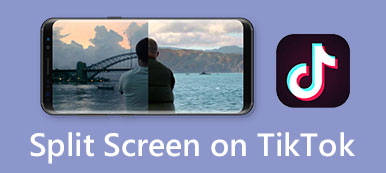Oletko kokenut turhautumista ei ääntä TikTokissa? Tämä yleinen ongelma voi olla masentava, häiritä katselua ja luoda kokemusta. Olipa kyseessä sitten mykistetty ääni tietyissä videoissa tai koko alustalla, mahdollisten syiden ja ratkaisujen ymmärtäminen on ratkaisevan tärkeää. Tässä oppaassa tutkimme mahdollisia syitä äänettömän ongelman taustalla TikTokin kautta ja tarjoamme käytännön ohjeita äänen vianmääritykseen ja palauttamiseen. Sen avulla voit nauttia täysin tämän suositun sosiaalisen median alustan monipuolisesta sisällöstä.
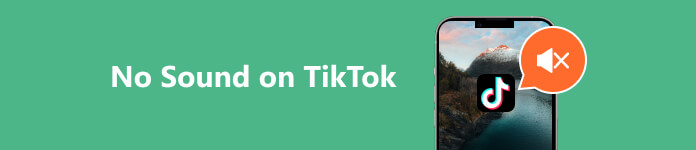
- Osa 1. 8 ratkaisua TikTokin ääniongelman korjaamiseen
- Osa 2. Usein kysytyt kysymykset siitä, että TikTok ei toista ääntä
Osa 1. 8 ratkaisua TikTokin ääniongelman korjaamiseen
1. Muunna videoita Apeaksoft Video Converter Ultimate -sovelluksella
Jos haluat ladata videon TikTokiin, mutta siinä ei ole ääniä, on mahdollista, että muoto ei ole yhteensopiva TikTokin kanssa. Se sanoi, voit käyttää Apeaksoft Video Converter Ultimate. Tämän vaikuttavan ohjelmiston avulla voit muuntaa videosi muotoihin, kuten MP4, MOV, AVI ja MPEG, jotka ovat TikTok-ystävällisiä muotoja. Tämän lisäksi työkalu auttaa sinua parantamaan videon laatua 720p, 1080p ja 4k tarkkuuteen. Lisäksi sovelluksen avulla voit säätää videon kirkkausasetuksia mieltymystesi mukaan.
Vaihe 1Asenna Video Converter
Lyö Ilmainen lataus painiketta alla käynnistääksesi Apeaksoft Video Converter Ultimate -asennusohjelman. Ohita sitten ohjatun toiminnon ikkuna tallentaaksesi ohjelmiston kokonaan tietokoneellesi.
Vaihe 2Tuo video
Kirjaudu Muunnin -välilehti työkalun ylävalikosta ja siirry kohtaan Muuntaminen osio. Paina sitten Lisää tiedostoja -painiketta vasemmassa yläkulmassa tuodaksesi videon muuntamista varten. Voit myös vetää ja pudottaa videon.
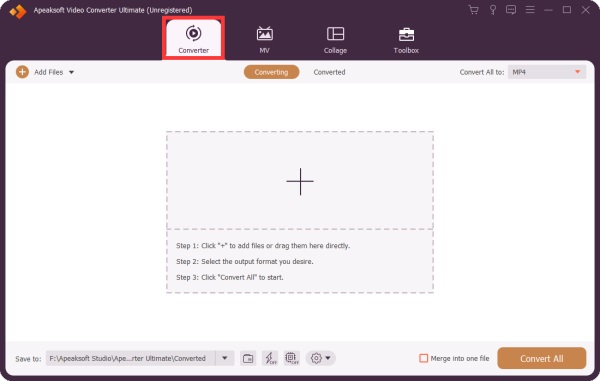
Vaihe 3Määritä videoasetukset
Mukautettuja muotoasetuksia varten napsauta vaihde -painiketta oikealla päästäksesi ponnahdusikkunaan. Säädä videoparametreja, kuten laatua, resoluutiota, kuvanopeutta ja muita asetuksia, mukaan lukien ääni.

Vaihe 4Mukauta video
Jos haluat leikata tai muokata videoita tarkasti, valitse Leikkaus or muokata kuvakkeet leikkaa MP4-video. Nämä vaihtoehdot tarjoavat työkaluja saumattomiin säätöihin, jotka täyttävät vaatimukset vaivattomasti ennen muuntamista.
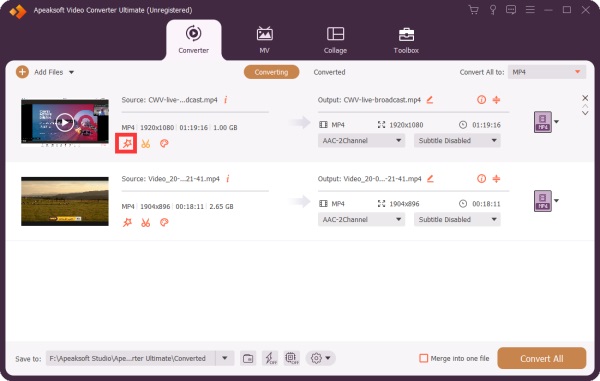
Vaihe 5Aloita videon muuntaminen
Määritä lopuksi muunnettujen tiedostojen kohde alaosassa. Valitse Muunna kaikki -painiketta aloittaaksesi muunnosprosessin. Kun se on valmis, etsi muunnettu tiedosto määritetystä tulostuspaikasta, valmis olemaan virheetön ja ladattava TikTokiin.
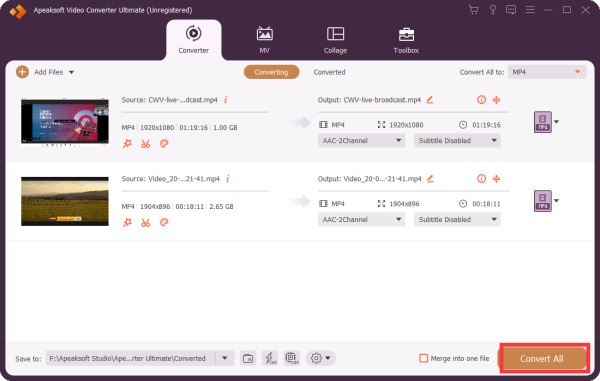
2. Korjaa video Apeaksoft Video Fixerillä
Toinen ratkaisu, jonka voit tehdä, jos TikTok ei toista ääntä, on palauttaa videosi Apeaksoft Video Fixer. Se on tehokas ohjelmisto, joka voi auttaa korjaamaan rikkinäisiä, vioittuneita ja vaurioituneita videoita. Työkalu voi korjata videoita 3GP-, MP4- tai MOV-muodossa. Korjausprosessi voi korjata videot muutamassa sekunnissa edistyneen AI-käyttöisen automaation ansiosta. Tämä on kätevää, jos yrität korjata pitkiä videoita. Lisäksi voit vapaasti käyttää ohjelmistoa, sillä siinä on käyttäjäystävällinen käyttöliittymä, joka sopii aloittelijoille.
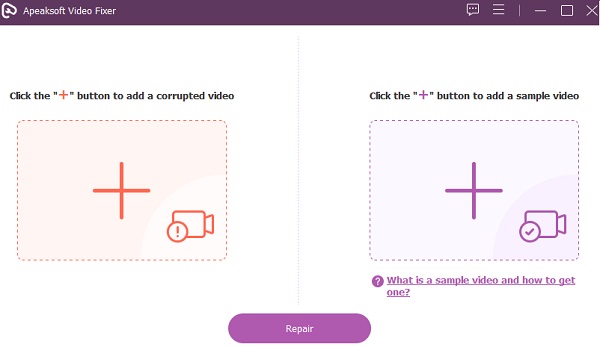
3. Poista TikTok-sovellus ja asenna se uudelleen
Jos kohtaat ääniongelmia TikTokissa iPhonesi kanssa, harkitse niiden ratkaisemista poistamalla sovellus ja asentamalla se uudelleen. Noudata näitä ohjeita: Paikanna TikTok aloitusnäytölläsi. Paina ja pidä TikTok-sovelluksen kuvaketta, kunnes näkyviin tulee eri valikko. Napauta sitten Poista sovellus -painiketta poistaaksesi sovelluksen. Tämän jälkeen käynnistä iPhone uudelleen ja siirry kohtaan App Storeja etsi TikTok. Asenna se ja avaa sovellus. Tarkista, onko ääniongelma ratkaistu tämän prosessin jälkeen.
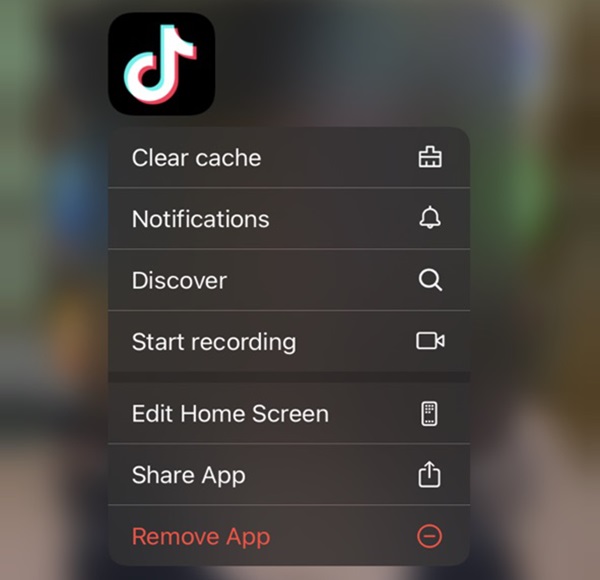
4. Tarkista Äänenvoimakkuusasetukset
TikTokin äänettömän ongelman vianmäärityksessä on tärkeää tarkistaa laitteesi äänenvoimakkuusasetukset. Varmista, että iPhonen äänenvoimakkuus on säädetty suuremmaksi ja että mykistyskytkin ei ole aktivoitu. Joskus näiden asetusten tahattomat muutokset voivat johtaa ääniongelmiin. Vahvistamalla, että äänenvoimakkuus on säädetty oikein ja mykistystoiminto on poistettu käytöstä, voit poistaa laitteesi äänilähtöön liittyvät mahdolliset ongelmat. Jos sinun iPhonen äänenvoimakkuuspainike jumissa, tarvitset teknikon korjaamaan sen. Tämä parantaa myös äänikokemusta TikTokia käytettäessä.
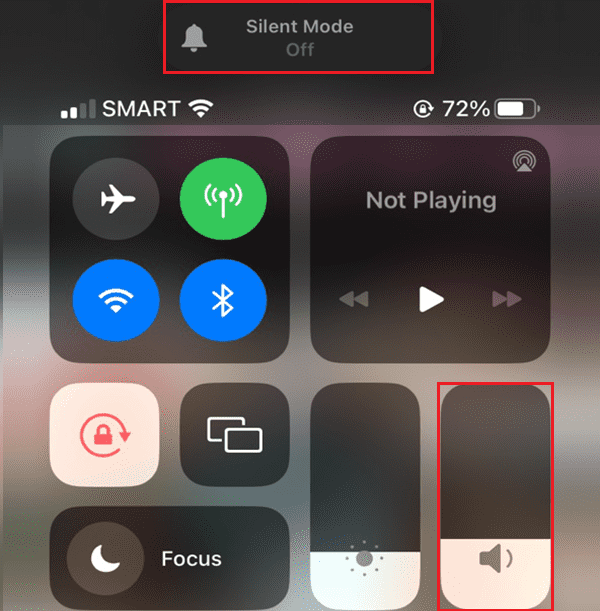
5. Käynnistä Android-puhelin uudelleen
Android-puhelimen uudelleenkäynnistys on hyödyllinen vianetsintävaihe sellaisten ongelmien ratkaisemiseksi, kuten TikTokin äänen puuttuminen, varsinkin kun käyttöjärjestelmässä (OS) saattaa olla häiriöitä. Käyttöjärjestelmä ohjaa eri sovellusten toimintaa jaettujen komponenttien kautta, ja yhden sovelluksen aiheuttamat häiriöt voivat vaikuttaa muihin. Laitteen uudelleenkäynnistys auttaa ratkaisemaan nämä sovellusten väliset ristiriidat ja voi tehokkaasti poistaa väliaikaiset ongelmat, jotka vaikuttavat TikTokin äänitoimintoihin. Tämä yksinkertainen mutta tehokas toimenpide auttaa varmistamaan sujuvamman yleisen suorituskyvyn päivittämällä käyttöjärjestelmän ja sen jaetut komponentit.
6. Salli mikrofonin käyttö
Tarkista laitteesi mikrofoni, jos tallennat videota TikTokissa, mutta siinä ei ole ääntä. Näiden toimien noudattamisen pitäisi ratkaista TikTokin mikrofonin käyttöoikeuksiin liittyvä ei ääntä -ongelma. Jos ongelma jatkuu, harkitse laitteesi mikrofonilaitteiston tarkistamista ja lisäapua TikTokin tukiresursseista. Tässä on opas sen tekemiseen:
Vaihe 1 Siirry laitteeseesi Asetukset. Etsi ja valitse TikTok asennettujen sovellusten luettelosta. Varmista, että kytkin on Mikrofoni on päällä.
Vaihe 2 Sulje TikTok-sovellus kokonaan ja avaa se sitten uudelleen. Siirry sitten profiiliisi TikTok-sovelluksessa ja napsauta kolme pistettä oikeassa yläkulmassa päästäksesi asetuksiin.
Vaihe 3 Varmista, että TikTokilla on lupa käyttää mikrofonia. Tämä prosessi on saatavilla iPhoneille; se voi vaihdella muissa laitteissa, kuten Android-puhelimissa.
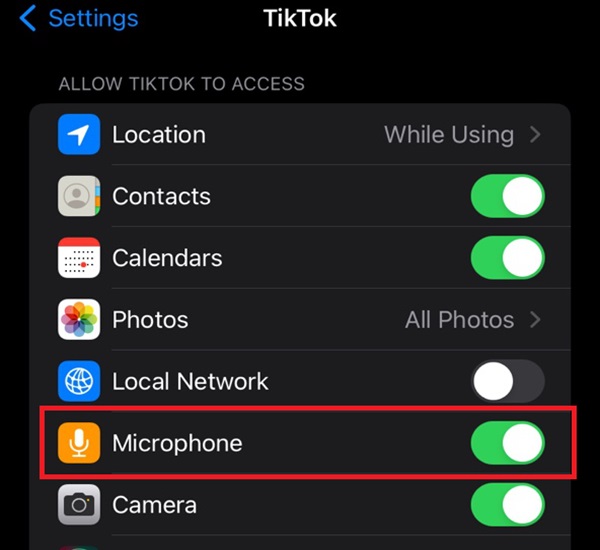
7. Päivitä TikTok-sovellus
Voit korjata TikTokin yleisen äänettömän ongelman päivittämällä sovelluksesi viipymättä uusimpaan versioon. Tämä päivitys sisältää tärkeitä korjauksia, joiden tarkoituksena on ratkaista ääneen liittyvät häiriöt, mukaan lukien TikTok-ääni, joka ei toimi iPhonessa. Varmistamalla, että TikTok-sovelluksesi on ajan tasalla, voit nauttia saumattomasta ja parannetusta käyttökokemuksesta ilman äänikatkoksia. Pysy yhteydessä TikTok-yhteisöön pitämällä sovelluksesi ajan tasalla ja maksimoimalla uusimpien parannusten edut.
8. Hae ammattiteknikkoa
Jos kohtaat jatkuvia ääniongelmia TikTokissa, ota yhteyttä teknikkoon mahdollisten laitteeseen liittyvien ongelmien diagnosoimiseksi. Ammattitaitoinen teknikko voi tarkastaa laitteistokomponentit, kuten kaiuttimet, ääniportit tai sisäiset liitännät, tunnistaakseen ja ratkaistakseen ongelmat, jotka aiheuttavat äänen puuttumisen. Tämä ennakoiva lähestymistapa varmistaa, että kaikki TikTokin äänitoimintoja haittaavat laitteistohäiriöt korjataan nopeasti, jolloin voit nauttia saumattomasta sovelluskokemuksesta. Ammattilaisen avun hakeminen takaa kattavan arvioinnin ja kohdistettuja ratkaisuja laitekohtaisten ongelmien korjaamiseen ja laitteesi täyden äänentoiston palauttamiseen TikTokin käytön aikana.
Osa 2. Usein kysytyt kysymykset siitä, että TikTok ei toista ääntä
Onko TikTok-äänellä aluerajoituksia?
Ei, TikTokin äänellä ei ole aluerajoituksia. Käyttäjät ympäri maailmaa voivat käyttää ja käyttää alustalla saatavilla olevia ääniä ilman maantieteelliseen sijaintiinsa perustuvia rajoituksia.
Missä TikTokin ääniasetus on?
Pääset TikTokin ääniasetuksiin avaamalla sovelluksen ja siirtymällä kohtaan + -painiketta luodaksesi uuden videon, valitse Äänet -vaihtoehto ja selaa tai hae haluamaasi ääntä. Voit säätää äänenvoimakkuutta ja lisätä musiikkia tai tehosteita ennen videon viimeistelyä.
Voitko julkaista tekijänoikeudella suojattua musiikkia TikTokissa?
TikTokilla on lisenssisopimuksia eri musiikki-yhtiöiden kanssa, minkä ansiosta käyttäjät voivat käyttää laajaa suosittujen kappaleiden kirjastoa. Tekijänoikeuksilla suojatun musiikin käyttö ilman asianmukaista lupaa voi kuitenkin johtaa sisällön poistamiseen. TikTokin laajaan musiikkikirjastoon tutustumalla on suositeltavaa löytää kappaleita, jotka kuuluvat heidän lisenssisopimustensa piiriin.
Kuinka voin korjata ääniongelmia TikTokissa?
Jos TikTokissa ei kuulu ääntä, varmista, että laitteesi äänenvoimakkuus on korkealla, tarkista sovelluksen mykistysasetukset ja päivitä uusimpaan versioon. Jos ongelma jatkuu, katso laitteen asetukset tai pyydä teknistä apua mahdollisten laitteistoon liittyvien ongelmien ratkaisemiseksi.
Onko TikTok-äänien kestolla rajaa?
Tavallisten videoiden TikTok-äänien kesto on rajoitettu 60 sekuntiin. Käyttäjät voivat valita useista äänileikkeistä parantaakseen luovaa sisältöään tässä ajassa. Pidempiä ääniä on ehkä leikattava tai muokattava, jotta ne mahtuvat määritettyyn kestoon.
Yhteenveto
Käsittely TikTok-ääni ei toimi ongelmat ovat tärkeitä saumattoman käyttökokemuksen kannalta. Tämä artikkeli on tarjonnut oivaltavan oppaan, joka tarjoaa kahdeksan tehokasta tapaa vianmääritykseen ja yleiseen ongelmaan, jonka mukaan ääni ei toimi TikTokissa. Varmistamalla, että sovelluksesi on päivitetty, tutkimalla äänivaihtoehtoja ja hakemalla tarvittaessa teknistä apua, voit voittaa sovelluksen äänitoimintoja haittaavat esteet. Näiden ratkaisujen ottaminen käyttöön auttaa sinua nauttimaan täysin TikTokin eloisasta ja dynaamisesta sisällöstä, mikä edistää keskeytymätöntä ja mukaansatempaavaa sitoutumista alustassa.



 iPhone Data Recovery
iPhone Data Recovery iOS-järjestelmän palauttaminen
iOS-järjestelmän palauttaminen iOS-tietojen varmuuskopiointi ja palautus
iOS-tietojen varmuuskopiointi ja palautus iOS-näytön tallennin
iOS-näytön tallennin MobieTrans
MobieTrans iPhone Transfer
iPhone Transfer iPhone Eraser
iPhone Eraser WhatsApp-siirto
WhatsApp-siirto iOS-lukituksen poistaja
iOS-lukituksen poistaja Ilmainen HEIC-muunnin
Ilmainen HEIC-muunnin iPhonen sijainnin vaihtaja
iPhonen sijainnin vaihtaja Android Data Recovery
Android Data Recovery Rikkoutunut Android Data Extraction
Rikkoutunut Android Data Extraction Android Data Backup & Restore
Android Data Backup & Restore Puhelimen siirto
Puhelimen siirto Data Recovery
Data Recovery Blu-ray-soitin
Blu-ray-soitin Mac Cleaner
Mac Cleaner DVD Creator
DVD Creator PDF Converter Ultimate
PDF Converter Ultimate Windowsin salasanan palautus
Windowsin salasanan palautus Puhelimen peili
Puhelimen peili Video Converter Ultimate
Video Converter Ultimate video Editor
video Editor Screen Recorder
Screen Recorder PPT to Video Converter
PPT to Video Converter Diaesityksen tekijä
Diaesityksen tekijä Vapaa Video Converter
Vapaa Video Converter Vapaa näytön tallennin
Vapaa näytön tallennin Ilmainen HEIC-muunnin
Ilmainen HEIC-muunnin Ilmainen videokompressori
Ilmainen videokompressori Ilmainen PDF-kompressori
Ilmainen PDF-kompressori Ilmainen äänimuunnin
Ilmainen äänimuunnin Ilmainen äänitys
Ilmainen äänitys Vapaa Video Joiner
Vapaa Video Joiner Ilmainen kuvan kompressori
Ilmainen kuvan kompressori Ilmainen taustapyyhekumi
Ilmainen taustapyyhekumi Ilmainen kuvan parannin
Ilmainen kuvan parannin Ilmainen vesileiman poistaja
Ilmainen vesileiman poistaja iPhone-näytön lukitus
iPhone-näytön lukitus Pulmapeli Cube
Pulmapeli Cube